انتقال مطالب وبلاگ به سایت
اگر قصد تبدیل وبلاگ خود به سایت را دارید، باید تصمیم بگیرید و عمل کنید. آموزشهای آن در سایت بلاگینگ موجود است و میتوانید قدم به قدم پیش رفته تا وبلاگ خود را به یک سایت کامل تبدیل کنید. اما یکی از مسائلی که بیشتر وبلاگ نویسان راجع به آن ابراز نگرانی میکنند، بحث انتقال مطالب وبلاگشان به سایت جدید است. اما در واقع جای نگرانی نیست! ما سایت خود را با وردپرس میسازیم و وردپرس به ما امکان درون ریزی نوشتههای وبلاگ را به سادهترین شیوه میدهد. اگر باور نمیکنید با این آموزش همراه باشید تا بدانید چطور نوشتههای وبلاگ را به سایت وردپرسی خود منتقل کنیم. آن هم کامل و بدون هیچ کم و کاستی.
تا اینجا شما باید هاست و دامنۀ خود را طبق آموزش تبدیل وبلاگ به سایت تهیه کرده باشید و وردپرس را در عرض چند دقیقه نصب کرده باشید و الان آماده باشید تا نوشتههای خود را به سایت منتقل کنید.
تهیه خروجی از مطالب وبلاگ
برای این کار ما باید آدرس RSS یا Feed وبلاگ خود را داشته باشیم. اگر صفحۀ اصلی وبلاگتان را باز کنید، معمولاً پیوندی با چنین عنوانی وجود دارد یا یک نماد نارنجی رنگی باید باشد که با کلیک کردن روی آن به صفحهای همانند تصویر زیر هدایت خواهید شد. بهتر است این کار را درون مرورگر Google Chrome انجام دهید. چون مستقیم RSS وبلاگ شما را به صورت یک فایل XML باز میکند.
به نوار نشانی در تصویر بالا دقت داشته باشید که این همان نشانی RSS وبلاگ شما در Blogfa.com است. در سرویسهای دیگر وبلاگنویسی هم ممکن است به این صورت باشد یا به یکی از شکلهای زیر:
- yourblog.blog.com/rss
- yourblog.blog.com/feed
- yourblog.blog.com/rss.xml
چیزی که مهم است تمامی سرویسهای وبلاگ دهی از RSS پشتیبانی میکنند و شما باید وارد چنین صفحهای از وبلاگ خودتان شوید. البته باید قبل از این از قسمت تنظیمات وبلاگ نوشتههایی که قرار است در هر صفحه نمایش داده شوند را به حداکثر افزایش دهید. یعنی مثلاً اگر تا به الان ۱۰۰ تا نوشته در وبلاگ خود منتشر کردید، تعداد نمایش نوشته در هر صفحه از وبلاگ را ۱۰۰ بگذارید. این کار را باید از بخش تنظیمات وبلاگ انجام دهید.
حالا در صفحۀ RSS وبلاگ خود، کلیدهای ترکیبی Ctrl+S را برای ذخیره کرده صفحه به صورت یک فایل xml روی رایانۀ خود بزنید.
از فهرست عمودی سمت چپ این پنجره، مسیری را انتخاب کرده و روی Save کلیک کنید. دقت داشته باشید که حتماً از قسمت Save as type گزینۀ XML Document را انتخاب کرده باشید. پس از اینکه کار ذخیره شدن تمام شد، یک فایل با نام rss.xml در محل تعیین شده ظاهر میشود و این همان فایل نوشتهها و اطلاعات وبلاگ ماست. حالا باید این سند را وارد سایت خود کنیم.
وارد کردن مطالب به سایت
حالا نوبت به وارد کردن (درون ریزی) نوشتههای وبلاگ به سایت میرسد. به قسمت پیشخوان سایت وردپرس خود وارد شده و از فهرست سمت راست به قسمت ابزارها > درون ریزی بروید.
در اینجا باید روی گزینۀ RSS کلیک کنید و اگر افزونۀ RSS Importer از قبل روی سایت شما نصب نشده است، در پنجرهای که برای شما باز میشود روی “نصب” کلیک کنید تا این افزونه نصب شود. پس از آن اگر دوباره به “ابزارها” > “درون ریزی” بروید و روی RSS کلیک کنید به صفحهای همانند تصویر زیر هدایت خواهید شد که باید فایل xml ای که از مطالب وبلاگ خروجی گرفته شده را به این صفحه معرفی کنیم.
پس روی Browse…کلیک کرده و محل فایل rss.xml را از روی رایانه پیدا کنید و روی Open کلیک کنید. پس از آن روی “بارگذاری پرونده و درونریزی آن” کلیک کنید. زمانی که کار به اتمام میرسد صفحهای به شما نمایش داده خواهد شد که نشان دهندۀ اتمام کار است.
اگر از قبل مطلبی از وبلاگ درون ریزی شده باشد، از درون ریزی مجدد آن خودداری میشود. پس نگران نباشید. این تمام کاری بود که باید انجام میدادیم تا مطالب وبلاگ ما در هر سرویس وبلاگدهی وارد سایت وردپرسی ما شوند. شاید در عرض چند دقیقه قابل انجام بود. میتوانید از پیشخوان وردپرس به بخش “همه نوشتهها” بروید تا شاهد مطالب وبلاگ قدیمی خود در سایت جدید باشید. در ضمن این قسمتی از مجموعۀ آموزشی تبدیل وبلاگ به سایت بود که برای آشنایی با دیگر بخشهای این مجموعه همچنان باید با ما همراه باشید.

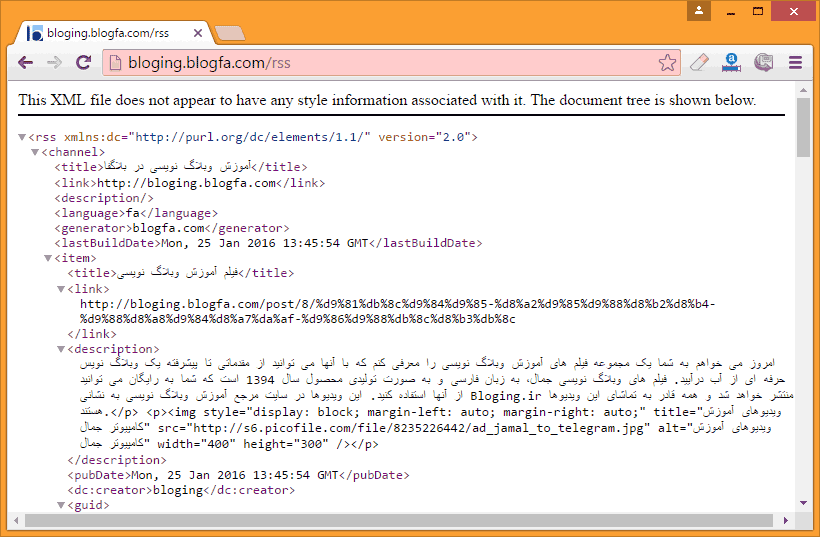

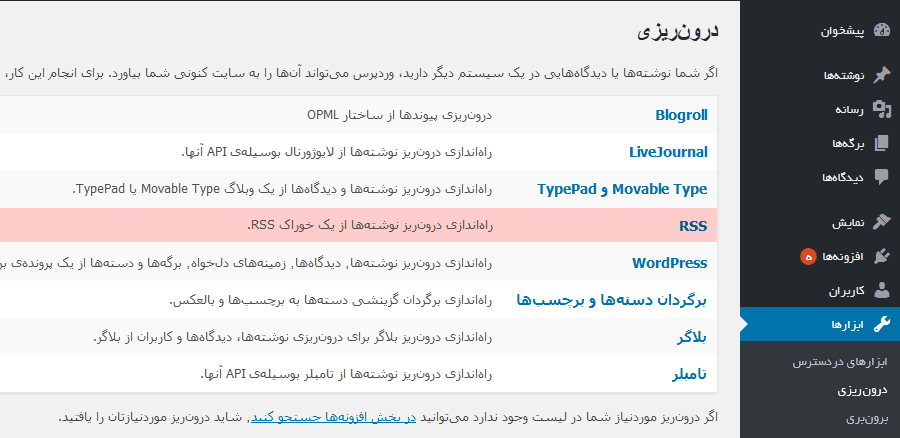
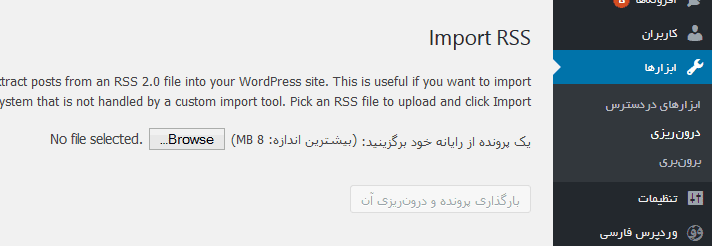
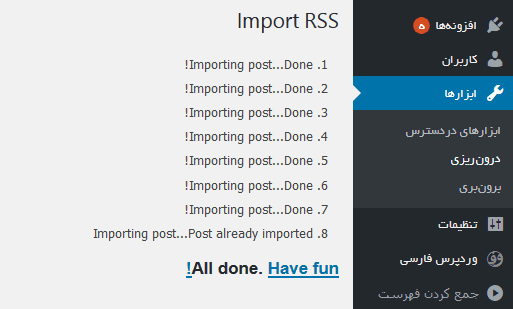
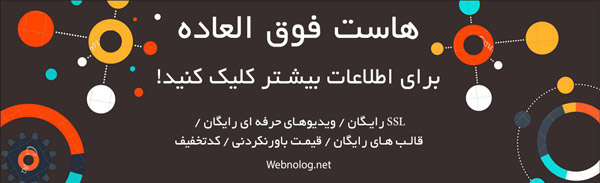
۴ دیدگاه
چرا سایتای این نوشته رو لینک نکردی ؟؟
سلام؛ من جمال هستم و مدیر پروژه ویدیوهای آموزشی جمال؛ همچنین نویسندۀ مطالب این سایت و سایتهای آموزشیِ دیگر گروه سایتهای کاربر رایانه (ComputerUser.ir). برای اطلاعات بیشتر راجع به ویدیوهای رایگان جمال به JamalTV.com مراجعه کنید.
خیلی دنبال این مطالب رفتم ولی چیزی دستگیر من نشد
خیلی ممنونم که این مطالب رو در اختیار ما گزاشتید
علی میلانی مدیر وبلاگ علمی آموزشی ماه آبی
سلام
من وبلاگ دانلود آهنگ دارم میشه آمار بازدید پستها رو هم به سایت جدید انتقال داد و اینکه آیا تاریخ پست ها هم تغییر میکنه (یعنی بروز میشه) یا خیر؟
سلام من از بلاگ بیان اینکار رو کردم ولی جواب نداد ارور میده انگار